كيفية إصلاح خطأ انتهاء مهلة اتصال خادم Minecraft
نشرت: 2022-06-06Minecraft هي لعبة فيديو مشهورة كانت موجودة منذ حوالي عقد من الزمان. تتيح لك هذه اللعبة استكشاف عوالم مختلفة ، وبالتالي توفير تجربة لعب فريدة من نوعها. ومع ذلك ، اشتكى العديد من لاعبي Minecraft مؤخرًا من ظهور خطأ "انتهت مهلة الاتصال". يمنعك هذا من لعب اللعبة عبر الإنترنت مع الأصدقاء ، الأمر الذي قد يكون محبطًا للغاية لمعظم عشاق تعدد اللاعبين. إذا كنت تمر بنفس المشكلة ، فلا داعي للقلق. نحن نساندك. ستناقش مقالة اليوم أفضل الطرق لحل هذا الخطأ في Windows. واصل القراءة.
لماذا لا يمكنني الاتصال بعالم Lan في Minecraft؟
غالبًا ما يظهر خطأ "انتهت مهلة الاتصال" إذا كان لديك برنامج مكافحة فيروسات يحظر الوصول إلى الإنترنت ، مما يجعل من الصعب تشغيله بشكل صحيح. ومع ذلك ، قد يكون هذا الخطأ ناتجًا أيضًا عن مشكلات أخرى في الشبكة.
كيفية إصلاح خطأ "انتهت مهلة الاتصال" في Minecraft
على الرغم من أن هذا الخطأ قد يكون مربكًا جدًا ، إلا أنه لا يزال قابلاً للإصلاح. فيما يلي بعض أفضل الطرق التي ساعدت مستخدمي Windows على إزالة خطأ "انتهت مهلة الاتصال" من أجهزتهم.
تحقق مما إذا كنت تتصل بالشبكة الصحيحة
قبل محاولة إجراء أي إصلاحات ، نوصيك بالتحقق أولاً مما إذا كنت أنت وأصدقاؤك متصلين بالشبكة نفسها. إذا كنت تريد لعب Minecraft عبر الإنترنت مع لاعبين آخرين ، فيجب أن تكون جميعًا على نفس الشبكة. إذا كان الاتصال على ما يرام ، ولكنك لا تزال تتلقى الخطأ المعني ، فربما تتعامل مع متهم أكثر خطورة. لذا ، انتقل إلى التكتيك التالي أدناه.
أضف ماين كرافت إلى القائمة البيضاء في جدار الحماية الخاص بك
يقوم Windows Defender وتطبيقات مكافحة الفيروسات الأخرى بفحص جهاز الكمبيوتر الخاص بك بانتظام بحثًا عن تهديدات البرامج الضارة وحظر أي شيء يعتبرونه مريبًا. ومع ذلك ، في بعض الأحيان قد تمنع هذه التطبيقات البرامج الشرعية مما يؤدي إلى تعطلها. يمكن أن يساعد إدراج Minecraft في جدار الحماية الخاص بك في تجنب مثل هذه المشكلات التي قد تؤدي إلى ظهور خطأ "انتهت مهلة الاتصال" على جهاز الكمبيوتر الخاص بك.
استخدم هذا الدليل السريع:
- اضغط على مفتاح شعار Windows + مجموعة R لإظهار مربع الحوار Run.
- اكتب "control" (بدون علامات الاقتباس) ثم انقر فوق الزر "موافق". سيؤدي هذا إلى فتح لوحة التحكم.
- انتقل إلى القائمة المنسدلة "عرض حسب" في الزاوية العلوية اليمنى من النافذة واختر "رموز كبيرة".
- حدد جدار حماية Windows Defender.
- انقر فوق الارتباط "السماح لتطبيق أو ميزة من خلال جدار حماية Windows Defender" الموجود على الجانب الأيسر من النافذة.
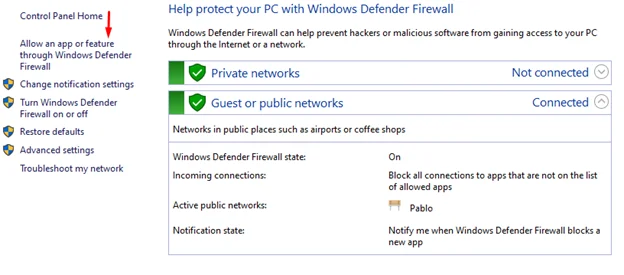
- انقر فوق الزر "تغيير الإعدادات" ضمن "السماح للتطبيقات بالاتصال من خلال جدار حماية Windows Defender".
- حدد موقع Minecraft في القائمة وحدد خانات الاختيار الخاصة والعامة.
- انقر فوق موافق.
- تحقق الآن مما إذا كان الخطأ قد تمت إزالته من جهاز الكمبيوتر الخاص بك.
أعد تعيين تكوينات الشبكة
قد تواجه أيضًا خطأ "انتهت مهلة الاتصال" إذا كانت خوادم Minecraft قد حظرت عنوان IP الخاص بك. لحسن الحظ ، يمكنك الحصول على واحدة جديدة عن طريق إعادة ضبط تكوينات شبكة جهازك ، وبالتالي حل المشكلة.
هنا هو كيف يعمل هذا:
- اضغط على اختصار لوحة مفاتيح Windows + S لفتح شريط بحث Windows.
- اكتب الأمر "command" (بدون علامات اقتباس) ثم انقر بزر الماوس الأيمن على نتيجة بحث موجه الأوامر.
- اختر "تشغيل كمسؤول" ثم انقر فوق "نعم" عندما تظهر نافذة التحكم في حساب المستخدم.
- عند فتح نافذة موجه الأوامر المرتفعة ، قم بتشغيل الأوامر التالية واحدة تلو الأخرى. تأكد من الضغط على Enter بلوحة المفاتيح بعد إدخال الأمر.
- iPConfig / الإصدار
- إيبكونفيغ / فلوشدس
- iPConfig / تجديد
- netsh int ip
- تعيين netsh int ip نظام أسماء النطاقات
- إعادة تعيين netsh winsock
- بعد تشغيل جميع الأوامر ، أغلق نافذة CMD.
- أعد تشغيل جهاز الكمبيوتر الخاص بك ثم تحقق مما إذا كان الخطأ سيظهر مرة أخرى.
قم بتعطيل برنامج مكافحة الفيروسات مؤقتًا
في بعض الأحيان ، قد يكون برنامج مكافحة الفيروسات لديك مفرط الحماية قليلاً ، وبالتالي يمنع بعض البرامج من العمل بالكامل على جهازك. إذا قمت بإدراج Minecraft في القائمة البيضاء على برنامج مكافحة الفيروسات الخاص بك وما زلت تواجه مشكلات ، فقد يساعدك تطبيق هذه الطريقة. لإصلاح هذه المشكلة ، حاول تعطيل برنامج مكافحة الفيروسات مؤقتًا عند لعب Minecraft.
اتبع هذه الخطوات للقيام بذلك:
- اضغط على مجموعة مفاتيح Win + I لفتح تطبيق الإعدادات.
- انتقل إلى التحديث والأمان.
- حدد أمان Windows في جزء القائمة الأيسر.
- توجه إلى قسم "مناطق الحماية" واختر "الحماية من الفيروسات والتهديدات".
- انقر على رابط "إدارة الإعدادات" ضمن "الحماية من الفيروسات والتهديدات".
- قم بتعطيل زر التبديل لـ "الحماية في الوقت الحقيقي".
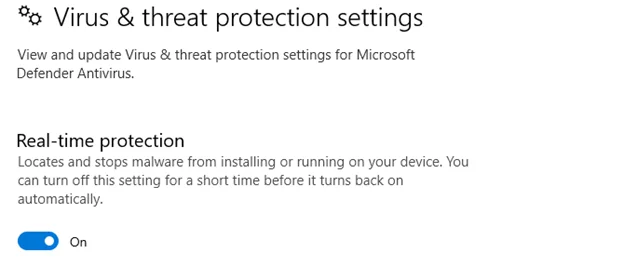

- تحقق الآن مما إذا كان خطأ "انتهت مهلة الاتصال" قد تم إصلاحه.
إذا كان لديك تطبيق مكافحة فيروسات تابع لجهة خارجية ، فتأكد من تعطيله أيضًا للحصول على نتائج أفضل. والأفضل من ذلك ، ابحث عن برنامج مكافحة فيروسات احترافي لا يقاطع التطبيقات المثبتة الأخرى. وخير مثال على ذلك هو Auslogics Anti-Malware. تقوم هذه الأداة تلقائيًا بفحص جهاز الكمبيوتر الخاص بك بحثًا عن الكيانات الضارة وتقضي عليها على الفور. هذا يساعد على ضمان حماية متسقة ضد الفيروسات الخداعية. بالإضافة إلى ذلك ، لا يؤثر هذا البرنامج على أداء التطبيقات الأخرى. لذلك ، لا يتعين عليك إيقاف تشغيل الحماية عند لعب Minecraft ، لأن ذلك قد يترك جهاز الكمبيوتر الخاص بك بلا حماية.

حماية الكمبيوتر من التهديدات باستخدام برنامج مكافحة البرامج الضارة
تحقق من جهاز الكمبيوتر الخاص بك بحثًا عن البرامج الضارة التي قد يفوتها برنامج مكافحة الفيروسات الخاص بك وقم بإزالة التهديدات بأمان باستخدام Auslogics Anti-Malware
قم بتمكين ميزة اكتشاف الشبكة
تسمح ميزة اكتشاف الشبكة عادةً لأجهزة الكمبيوتر الأخرى بالعثور على الخوادم الخاصة بك والاتصال بها بسهولة. يمكن أن يكون هذا مفيدًا جدًا عند لعب Minecraft عبر الإنترنت مع الأصدقاء حيث يجب أن تكون على نفس الخادم. لذلك ، فإن تمكينه سيقلل من فرص مواجهة مشاكل الاتصال.
سيشرح هذا الدليل كيفية تمكين ميزة اكتشاف الشبكة على جهاز الكمبيوتر الشخصي الذي يعمل بنظام Windows:
- انتقل إلى الركن الأيمن السفلي من الشاشة وانقر بزر الماوس الأيمن على أيقونة Wi-Fi أو Ethernet.
- اختر فتح إعدادات الشبكة والإنترنت.
- حدد مركز الشبكة والمشاركة ضمن قسم "إعدادات الشبكة المتقدمة".
- انقر على رابط "تغيير إعدادات المشاركة المتقدمة" على الجانب الأيسر من النافذة.
- قم بتوسيع قسم "خاص" من خلال النقر على سهم القائمة المنسدلة بجانبه. ثم اختر "تشغيل اكتشاف الشبكة".
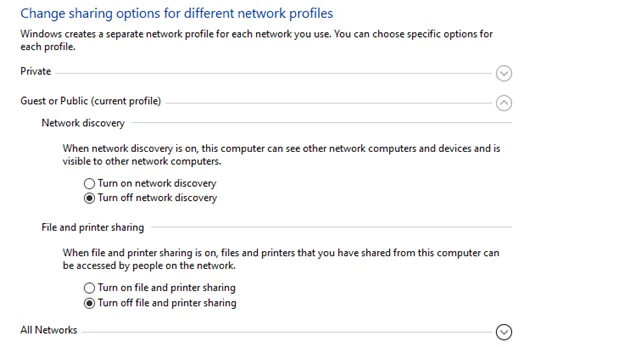
- افعل الشيء نفسه مع "ضيف أو عام".
- ثم انقر فوق الزر "حفظ التغييرات" لإنهاء العملية.
- تحقق الآن مما إذا كانت المشكلة قد تم حلها.
قم بتحديث برنامج تشغيل الشبكة
في بعض الأحيان ، عند مواجهة مشكلات الشبكة ، عادةً ما يكون برنامج تشغيل الشبكة هو الجاني. هذا لأن برنامج التشغيل هذا مسؤول عن ضمان تشغيل جميع الوظائف المتعلقة بالشبكة بسلاسة على جهازك. لذلك ، إذا كان برنامج التشغيل هذا مفقودًا أو قديمًا أو تالفًا ، فمن المحتمل أن ترى أخطاء مثل خطأ "انتهت مهلة الاتصال".
إليك كيفية تحديثه:
- اضغط على مفتاح شعار Windows + مجموعة S لفتح مربع البحث.
- اكتب "الجهاز" (بدون علامات الاقتباس) ثم حدد نتيجة بحث إدارة الأجهزة.
- في النافذة الجديدة ، قم بالتمرير للعثور على قسم "محولات الشبكة". ثم انقر نقرًا مزدوجًا فوقه لتوسيعه.
- الآن انقر بزر الماوس الأيمن على برنامج تشغيل الشبكة واختر "تحديث برنامج التشغيل".
- حدد "البحث تلقائيًا عن برامج التشغيل".
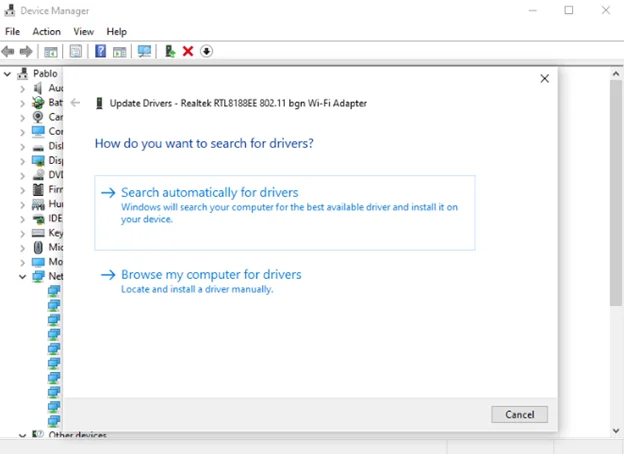
- ثم انتظر حتى يتم تثبيت برنامج التشغيل تلقائيًا على جهاز الكمبيوتر الخاص بك.
- أعد تشغيل الجهاز بمجرد اكتمال العملية.
- يجب ألا يظهر الخطأ الآن.
استنتاج
نأمل أن تفهم الآن كيفية إصلاح اتصال خادم Minecraft انتهى في Windows. إذا استخدمت طرقًا مختلفة لإزالة هذا الخطأ من جهاز الكمبيوتر الخاص بك ، فيرجى مشاركتها معنا أدناه. تحقق أيضًا من مدونتنا للحصول على المزيد من أدلة Windows المفيدة مثل هذا.
